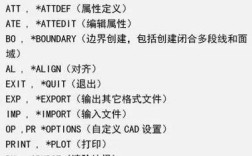在CAD软件中,将图纸导出为JPG格式是常见的操作,主要用于分享、演示或在非CAD软件中编辑图像,虽然不同版本的CAD(如AutoCAD、浩辰CAD等)界面可能略有差异,但核心命令和流程基本一致,以下是关于CAD导出JPG命令的详细操作步骤、注意事项及技巧,帮助用户高效完成转换。
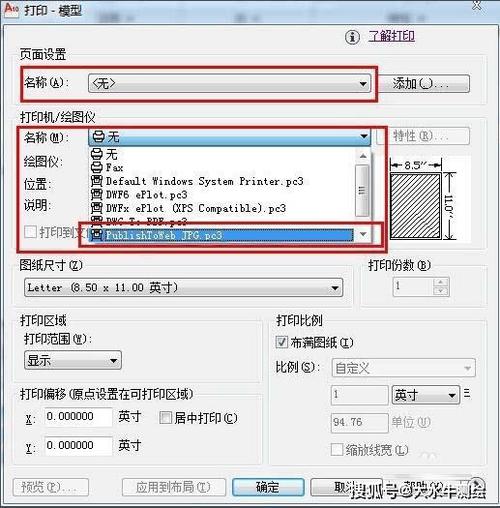
通过“打印”功能导出JPG(最常用方法)
CAD的“打印”功能是导出JPG的主流方式,可灵活设置图像尺寸、分辨率和范围,具体操作如下:
准备工作
- 打开图纸:启动CAD软件,加载需要导出的DWG或DXF文件。
- 检查视图:确保当前显示的视图范围符合导出需求(如全图、局部区域),可通过缩放(ZOOM命令)或平移(PAN命令)调整。
- 关闭图层:若需隐藏某些图层(如辅助线、标注层),可在图层管理器中关闭或冻结,避免JPG中出现冗余信息。
调用打印命令
- 命令入口:
- 菜单栏:点击“文件”→“打印”;
- 命令行:输入
PLOT(快捷键Ctrl+P); - 快捷工具栏:点击打印图标(打印机形状)。
- 打开“打印-模型”对话框(或“打印-布局”对话框,若使用布局空间)。
设置打印参数
在打印对话框中,需重点配置以下选项(以AutoCAD为例):
| 参数类别 | 设置步骤 | 说明 |
|--------------------|-----------------------------------------------------------------------------|--------------------------------------------------------------------------|
| 打印机/绘图仪 | 在“名称”下拉菜单中选择“PublishToWeb JPG.pc3”或类似JPG格式的虚拟打印机。 | 若未显示,需通过“添加绘图仪”向导安装(详见“注意事项”部分)。 |
| 图纸尺寸 | 根据需求选择预设尺寸(如A4、A3)或自定义尺寸。 | 尺寸越大,JPG分辨率越高,文件体积也越大。 |
| 打印区域 | 选择“窗口”,然后在图纸中框选需要导出的范围。 | 也可选择“显示”(当前视图范围)或“图形界限”(整个绘图界限)。 |
| 打印比例 | 选择“布满图纸”或自定义比例(如1:1)。 | 若需保持原图比例,建议勾选“布满图纸”;若需精确尺寸,可取消勾选并设置比例。 |
| 打印样式表 | 选择“monochrome.ctb”(黑白输出)或“color.ctb”(彩色输出)。 | 若需保留图层颜色,选择“color.ctb”;若需黑白线条,选择“monochrome.ctb”。 |
| 方向 | 选择“纵向”或“横向”,根据图纸布局调整。 | 确保方向与视图方向一致,避免图像倒置。 |
输出设置与保存
- 点击“确定”:弹出“浏览打印文件”对话框,选择保存路径、输入文件名(如“图纸.jpg”),点击“保存”。
- 调整分辨率:部分虚拟打印机(如“PublishToWeb JPG.pc3”)支持自定义分辨率,若需更高清图像,可在打印机属性中设置DPI(如300 DPI适用于打印,72 DPI适用于屏幕显示)。
通过“输出”功能直接导出JPG
部分CAD版本(如AutoCAD 2018及以上)提供了更直接的“输出”功能,操作更简洁:
- 命令入口:
- 菜单栏:点击“文件”→“输出”;
- 命令行:输入
EXPORT或EXPORTJPG(部分版本支持)。
- 选择输出类型:在“输出数据”对话框中,文件类型选择“JPEG (.jpg; .jpeg)”。
- 设置范围:在命令行提示下选择“窗口”(框选范围)、“整个”(绘图界限)或“对象”(选择特定对象)。
- 保存文件:输入文件名并保存,系统会自动生成JPG图像。
注意:此方法通常无法直接设置分辨率,需通过“打印”功能实现高清输出。

通过“渲染”功能导出高质量JPG
若需导出带阴影、材质或渲染效果的JPG(如三维模型),可通过“渲染”功能实现:
- 调用渲染命令:输入
RENDER或打开“视图”→“渲染”→“渲染”。 - 渲染设置:在“渲染”对话框中,设置输出尺寸(如1920×1080)、质量(如“演示”)等参数。
- 输出图像:渲染完成后,点击“图像”→“保存”,选择JPG格式并保存。
此方法适用于需要高质量图像的场景,但渲染时间较长,且仅适用于三维模型。
注意事项与技巧
-
虚拟打印机安装:若打印列表中没有JPG虚拟打印机,可通过“添加绘图仪”向导安装:
- 在命令行输入
PLOTERMANAGER,打开“绘图仪管理器”; - 双击“添加绘图仪向导”,选择“我的电脑”→“Raster File Format”→“JPEG”;
- 设置分辨率(如300 DPI)和默认尺寸,完成安装。
- 在命令行输入
-
分辨率与文件大小:
 (图片来源网络,侵删)
(图片来源网络,侵删)- 分辨率越高(如600 DPI),图像越清晰,但文件体积越大(如A4图纸600 DPI可能达10MB以上)。
- 建议:屏幕分享用72-150 DPI,打印用300 DPI,避免无调高导致文件冗余。
-
背景透明设置:CAD导出的JPG默认为白色背景,若需透明背景,需通过第三方工具(如Photoshop)处理,或使用支持透明输出的格式(如PNG)。
-
批量导出:若需批量导出多张图纸,可使用CAD的脚本功能(.scr文件)或第三方插件(如BatchPlot),提高效率。
相关问答FAQs
Q1:为什么CAD导出的JPG图像模糊?如何解决?
A:模糊通常由分辨率过低或打印区域设置不当导致,解决方法:
- 在打印对话框中,选择更高的DPI(如300 DPI);
- 检查“打印区域”是否为所需范围,避免导出过小的局部图像;
- 若原图本身线条复杂,可尝试关闭不必要的图层,减少图像噪点。
Q2:CAD导出JPG时如何保留图层颜色?
A:需在打印对话框中正确设置打印样式表:
- 在“打印样式表”下拉菜单中选择“color.ctb”;
- 双击“color.ctb”打开编辑器,确保所有图层的颜色属性为“使用对象颜色”(默认状态);
- 若部分图层颜色异常,可手动调整对应图层的颜色值。